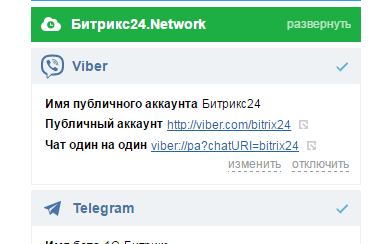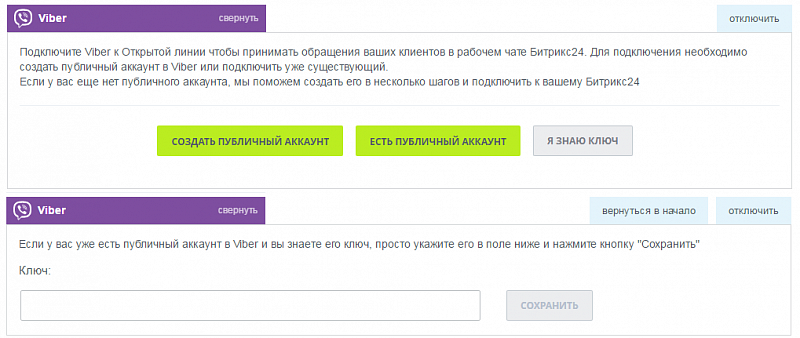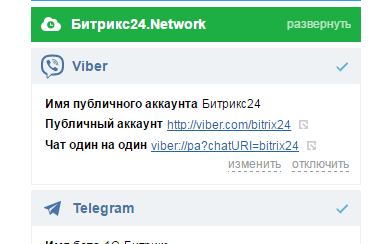Уже работает во всех Битрикс24!

Вчера на
презентации новой версии Битрикс24 мы анонсировали интеграцию с Viber, сегодня - уже во всех Битрикс24 Viber можно подключить как один из каналов в Открытых линиях!
Не так давно в Viber появились публичные чаты, а 8 ноября Viber представил миру новый функционал, расширяющий публичные чаты: публичный аккаунты. Теперь компания может завести публичный аккаунт и принимать личные сообщения от своих клиентов в Viber.
Подключайте Viber в Битрикс24 и получайте личные сообщения от своих клиентов в чат Битрикс24 (в Открытую линию), распределяйте поток сообщений между менеджерами, чтобы как можно быстрее отвечать клиентам.
 Подключить публичный аккаунт Viber к Открытым линиям Битрикс24 очень просто:
Подключить публичный аккаунт Viber к Открытым линиям Битрикс24 очень просто:
1. Создать Битрикс24 - если вдруг у вас его еще нет
 Зарегистрировать
Зарегистрировать
2. У вас должна быть настроена Открытая линия (
Как это сделать)
3. У вас должен быть аккаунт в Viber и установлено мобильное приложение Viber на Android или iOS версии не ниже 6.5 (поддержка остальных версий будет выпущена позже)
4. Если у вас еще нет публичного аккаунта Viber, вам нужно его
зарегистрировать.
Публичный аккаунт привязывается к обычному аккаунту Viber. Этот аккаунт нужен для того, чтобы размещать сообщения в публичном чате и управлять настройками публичного аккаунта.
Личные сообщения публичного аккаунта вы можете получать только через подключенную систему. В интерфейсе приложения Viber они не доступны.
Информацию о настройке публичного аккаунта вы можете получить
здесь (на английском языке)
5. В списке коннекторов выбранной открытой линии вам нужно выбрать Viber и выбрать "Есть публичный аккаунт", если вам необходима инструкция по получению ключа в интерфейсе мобильного приложения Viber.
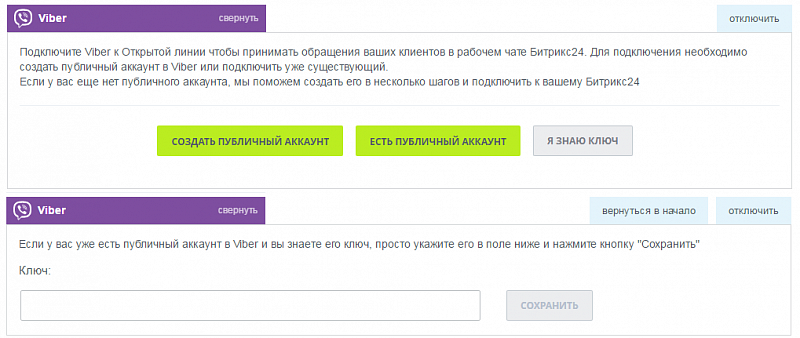 Или же выбираете "Я знаю ключ".
Или же выбираете "Я знаю ключ".
Ключ вы найдете в настройках паблик аккаунта в Viber (он указан в отдельном поле "Ваш ключ" и есть ссылка "копировать").
6. Указываете полученный ключ, нажимаете "сохранить" и ваш портал подключен.

7. На странице выводится информация о подключенном публичном аккаунте, ссылки на публичный аккаунт, который можно открыть на любом устройстве, или же прямая ссылка на чат один на один для мобильных устройств.